Ispravno isključivanje automatskog ažuriranja Windows OS

- 2478
- 370
- Horace Hoeger
Shvatite kako onemogućiti ažuriranje sustava Windows 7 ili 10 ako vam ne treba. Ažuriranja se učitavaju automatski. Ne "traže" dopuštenje od korisnika, već jednostavno daju obavijest da su nove komponente instalirane. Ali to se može promijeniti u postavkama, onda ćete sami odabrati što preuzeti i kada.

Kada isključiti auto -obnavljanje
Bube i "rupe" mogu se naći u OS -u, tako da programeri proizvode zakrpe s ispravkama. Preporučujemo učitavanje svih obveznih ažuriranja Windows 7, 8, 10 i drugih verzija. S ažuriranjima mogu dodati nove funkcije ili poboljšati stare.
Ali ponekad se pojavljuju problemi zajedno s utvrđenim komponentama. U takvim slučajevima morate ručno odabrati koje zakrpe trebate, a također znate kako onemogućiti automatsko ažuriranje Windows 7, Vista, 8, 10. To se mora učiniti ako:
- Zbog ažuriranja pojavljuju se kritične pogreške.
- Sustav se smrzava tijekom učitavanja komponenti.
- Loša brzina interneta. Želite preuzeti kada mreža nije zauzeta, a opterećenje je minimalno.
- Nemate neograničenu tarifu, pa morate platiti za svaki megabajt.
- Nema dovoljno slobodne memorije na tvrdom disku, posebno na sistemskom disku c: \.
- Nemate vremena čekati dok se sve ne provjeri i ne utvrdi. Morate isključiti računalo i krenuti u svoje poslovanje.
- Imate nelicenciranu ("gusar") verziju sustava Windows. Nije važno koji - 10, 8 ili 7. Ažuriranje ga može blokirati.
- Umorni ste od automatskog ponovnog pokretanja.
- Želite odabrati što staviti, a što - ne. Na primjer, ako vam ne trebaju jezični paketi, jer ste već dobro orijentirani u sučelju. Flaster će samo zauzeti mjesto.
Središte ažuriranja
Naučit ćemo kako onemogućiti ažuriranja sustava Windows. U algoritmu djelovanja od 7-ke i 10-ke malo se varira.
Windows 7
- Otvorite upravljačku ploču. Da biste prešli između načina pregleda u njemu, kliknite vezu s desne strane. U blizini se nalazi mala strelica koja označava.
- Kategorija "Sustav" (ako imate neaktivni prikaz značke). Izbornik "Centar za ažuriranje".
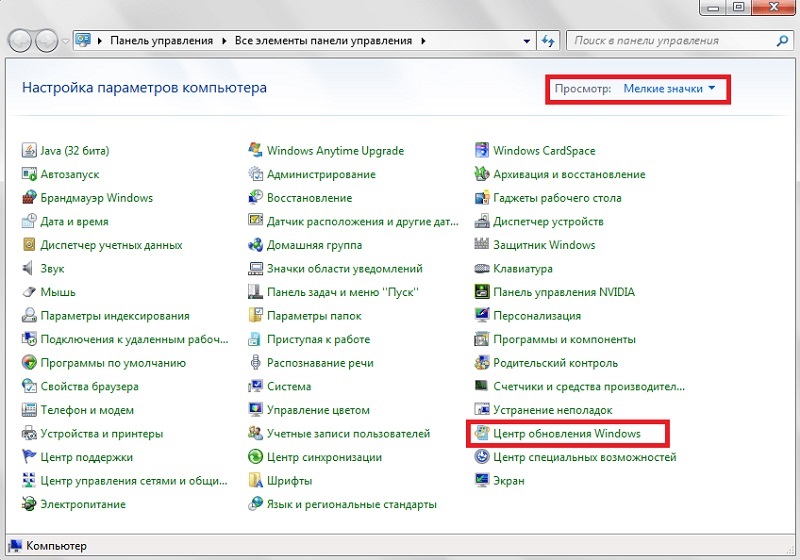
- Odjeljak "Postavke parametara" (IT s lijeve strane).
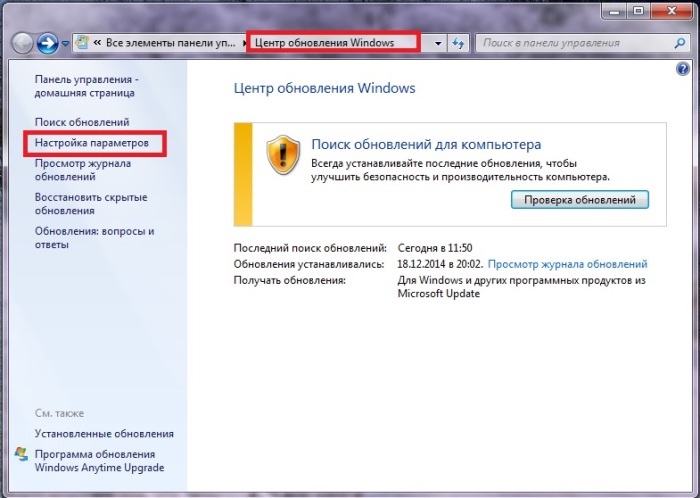
- U prozoru koji se otvara, pronađite popis pada "važnog".
- Treba vam značenje "Ne provjeravajte dostupnost ažuriranja". Ako želite napustiti AVTOSISK, odaberite "Pretraživanje, ali korisnik donosi odluku". Spremite promjene i izvršite ponovno pokretanje.
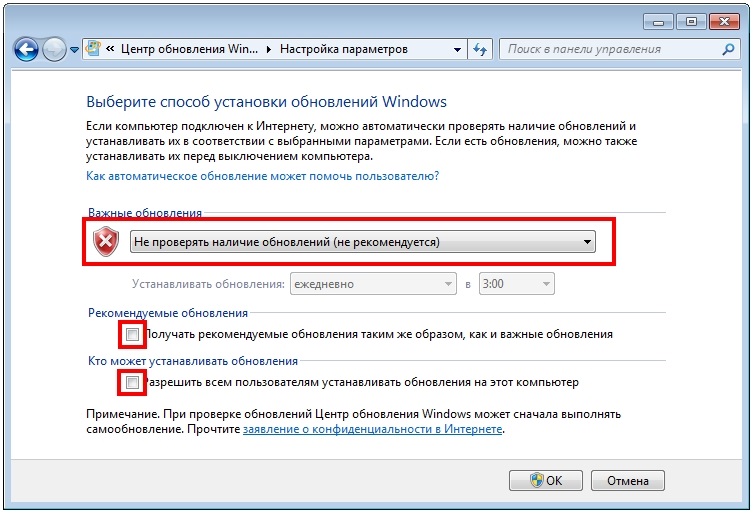
Nakon toga, sami ćete pretraživati i instalirati ažuriranja. Da biste to učinili, u središtu Windows Update, kliknite na "Pretraživanje".
Windows 10
U sustavu Windows 10 to se radi drugačije.
- Start - Parametri.
- "Ažuriranje i sigurnost".
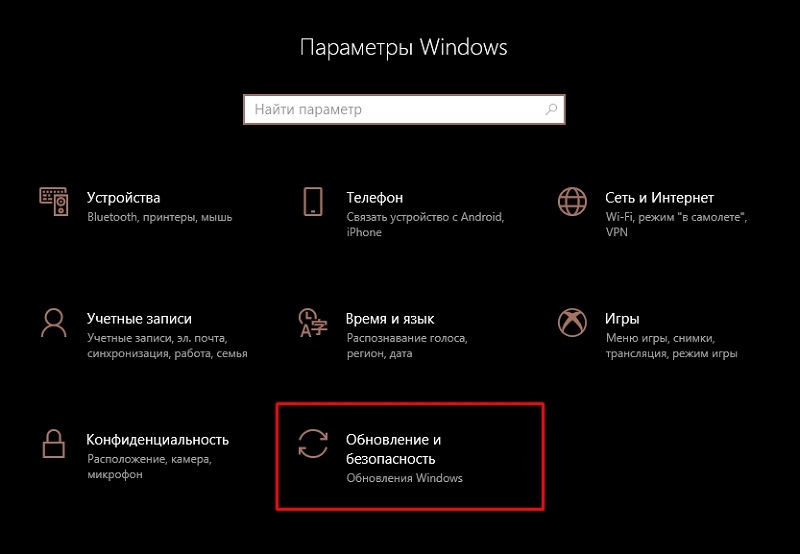
- "Dodatne opcije".
- Stavite potvrdni okvir u chekbox "postpine".

- Kliknite na vezu "Odaberite Kako dobiti ažuriranja".
- Prebacite klizač u položaj "OBL".
Sada se ažuriranja neće automatski staviti, ali to ne znači da ih uopće ne bi trebalo učitati.
Servis
Evo još jednog načina onemogućavanja Windows 10, 8 i 7:
- Početak - programi - administracija.
- Izbornik "Usluga". Također možete prijeći kroz dispečer zadataka (Ctrl+Shift+ESC kombinacija tipki, kartica Service).
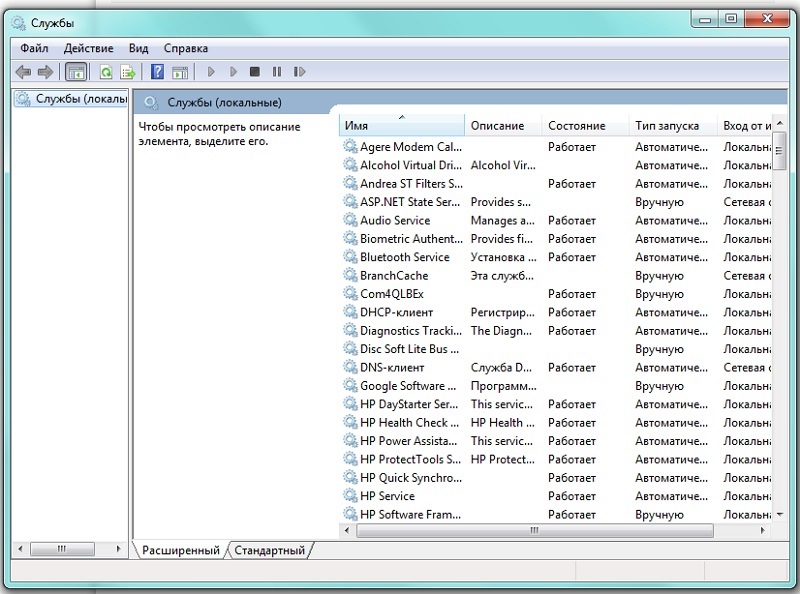
- Za Windows 10 relevantna je druga metoda. Otvorite početak - Izvršite (ili kliknite Win+R). U polje za unos napišite "usluge.MSC "i kliknite na" U redu ".
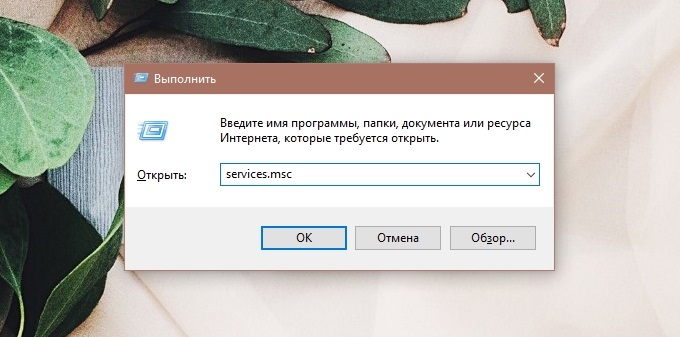
- U prozoru koji se pojavljuje, pomaknite se do točke "Centar za ažuriranje".
- Kliknite na njega dva puta.
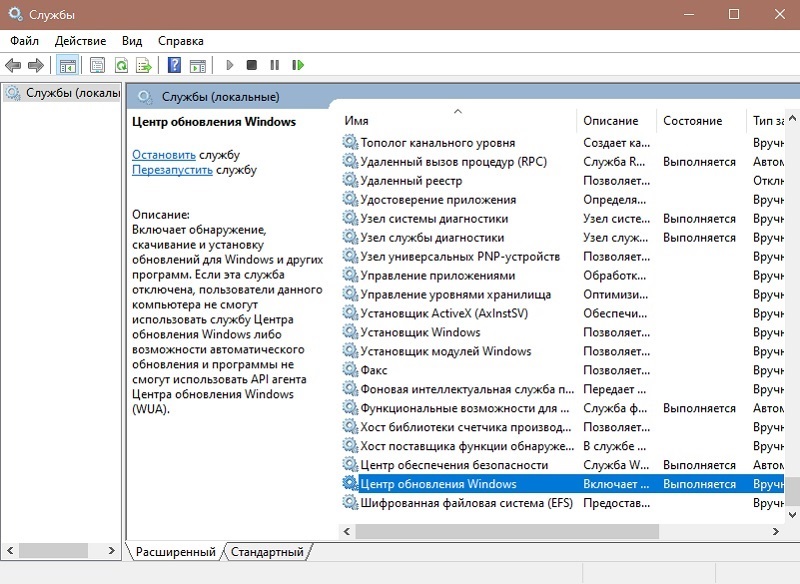
- Kliknite gumb "Stop".
- U odjeljku "Vrsta pokretanja" odaberite "Ručno" ili "Onemogućeno".
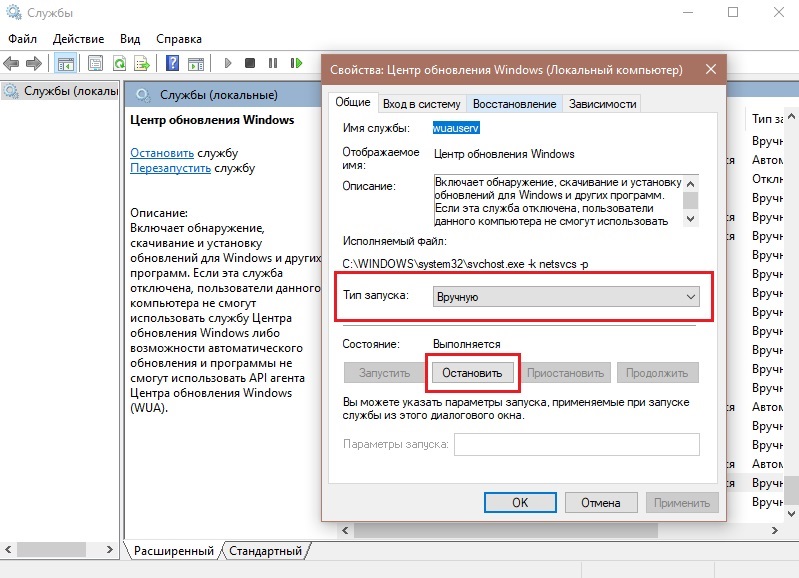
- Spremite promjene.
- Ponovo pokrenite računalo.
Ovo zabranjuje učitavanje novih zakrpa. Možete ga aktivirati putem "Usluge".
Korištenje šišmiša
Jedna od laganih učinkovitih metoda koja djeluje na bilo kojoj verziji OS -a je stvaranje datoteke Bat, koja je izvršna datoteka koja pokreće tim zajedno s planerom zadataka koji će blokirati učitavanje sustava sustava.
Postupak podrazumijeva sljedeće radnje:
- Stvorimo tekstualni dokument u bilježnici i propisujemo u njemu:
Neto zaustavljanje wuauserv
Sc config wuauserv start = onemogućeno
- Spremimo datoteku označavajući bilo koje ime i primjenom proširenja ".Palica ".
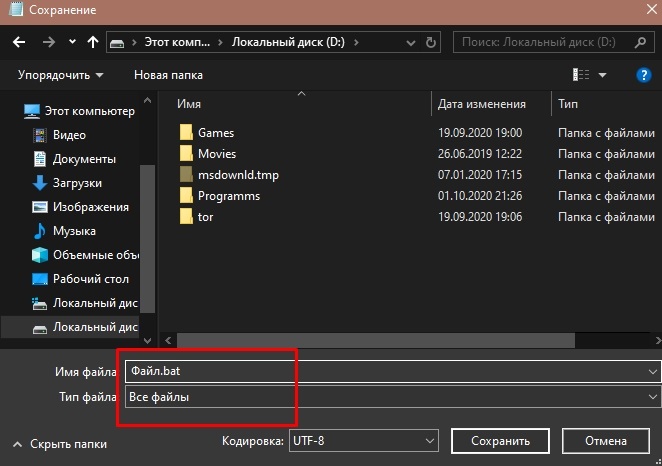
- Iz kontekstnog izbornika "Start" (PKM) prelazimo na stavku "Upravljanje računalom".
- Na popisu s lijeve strane odaberite "Planer zadataka".
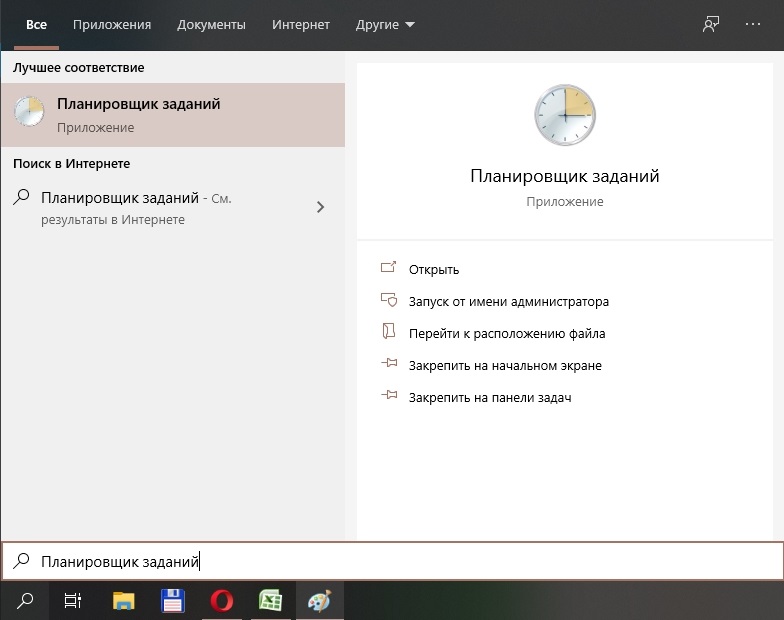
- U izborniku Action s desne strane kliknite "Stvori jednostavan zadatak".
- Unesite ime i opis, kliknite "Dalje".
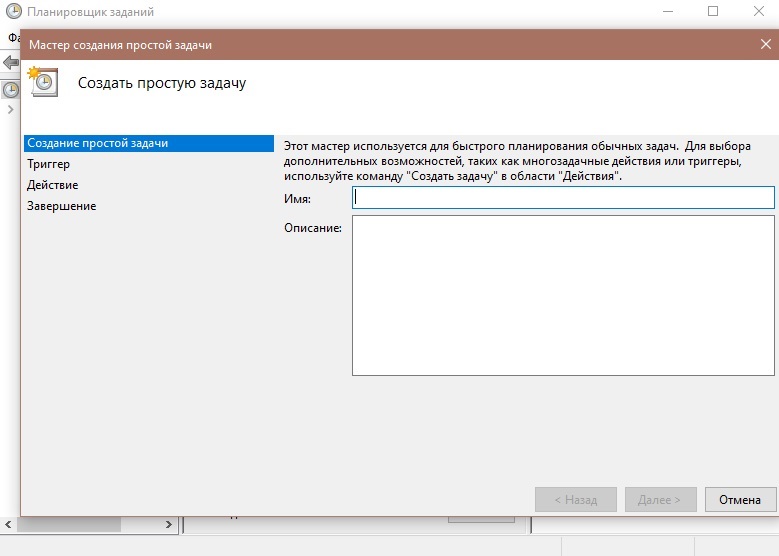
- Sada morate propisati okidač (naznačite kada nazvati "Batnik"). Izabrat ćemo između dostupnih opcija "Prilikom unosa časopisa navedenog događaja" i kliknite "Next".
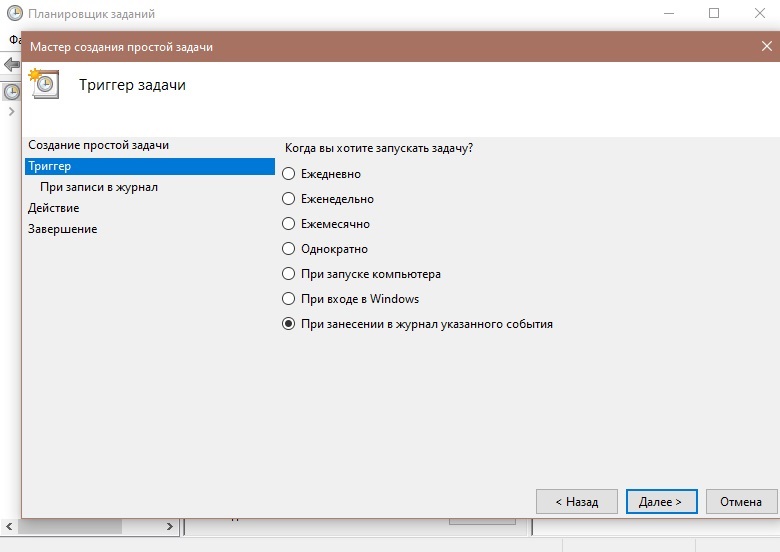
- Naznačimo koji zapis izaziva operaciju okidača:
Časopis: Sustav.
Izvor: Upravitelj kontrole usluga.
Kod događaja: 7040.
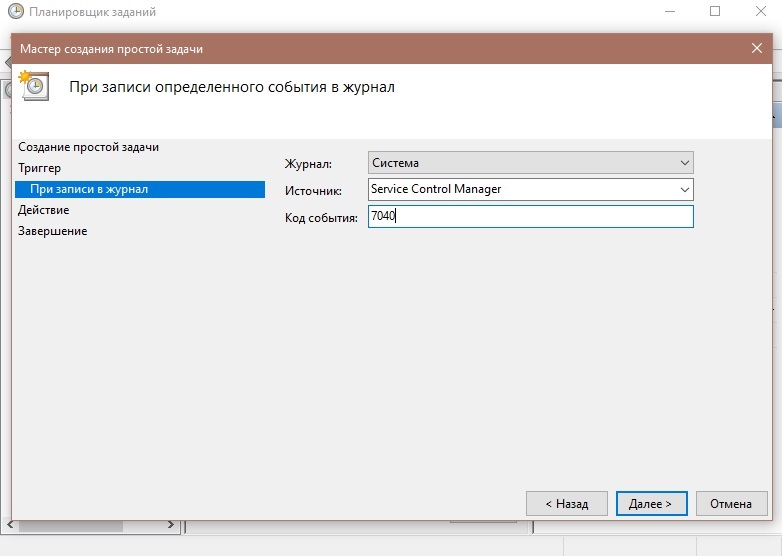
- Odaberite radnju - "Pokreni program", kliknite "Next".
- Nasuprot praznom polju "Program ili skripta", kliknite "Pregled ..." i naznačite mjesto prethodno stvorene datoteke BAT -a tako da se pokrene svaki put kada je signal ispunjen sustavom. Kliknite "Dalje" i "Spremno".
Sada će datoteka spriječiti neželjene radnje, počevši automatski pod danim uvjetima.
Putem urednika politike lokalne grupe
Profesionalna verzija Windows podrazumijeva prisutnost naprednije varijacije registra (za kućne prozore, ta mogućnost nije dostupna). Za provođenje postupka izvodimo sljedeće:
- Pokrenite alat (pomoću konzole "Permant" (Win+R) i naredba Gpedit.MSC ili druga prikladna metoda).
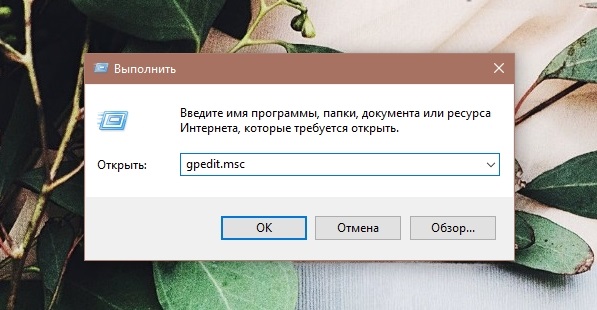
- Prolazimo podružnicom "Konfiguracija računala" - "Administrativni predlošci" - "Windows komponente" - "Windows Update Center". Ovdje nalazimo redak "Automatske postavke ažuriranja" i dvostruko klikni miš, otvorite prozor s postavkom.
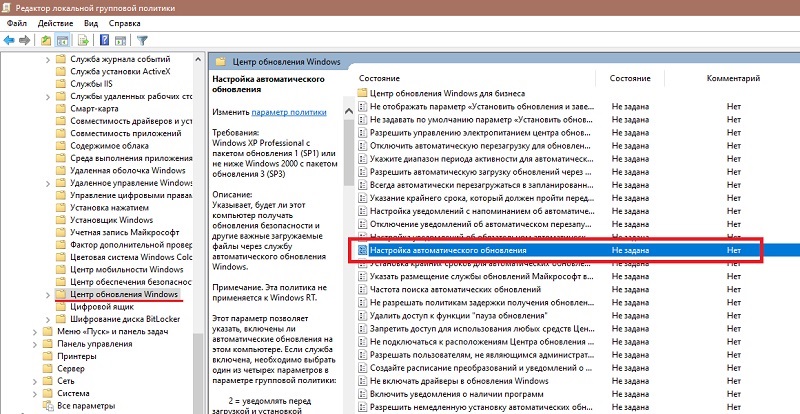
- Stavite marker blizu vrijednosti "onemogućene" i upotrijebite parametre.
Korištenje ograničene veze
Ova se prilika može koristiti za isključivanje ažuriranja za prijenos, jer ako je Wi-Fi mreža konfigurirana kao veza s ograničenim tarifnim planom, OS ne provodi automatsko učitavanje paketa. Metoda je primjenjiva za sva izdanja, dok će od travnja ažuriranja 2017. deseci nekih paketa i dalje biti instalirani. Za provođenje postupka koristimo opremu "parametri" dizajnirane za zamjenu u "upravljačkoj ploči" Windows 10 ". Izvodimo korake:
- Idemo na "Parametri" (na primjer, s gumba za pokretanje), otvorite odjeljak "Mreža i Internet".
- Idemo u pododjeljak "Wi-Fi" i u pravom području prozora kliknite "Upravljanje poznatim mrežama".
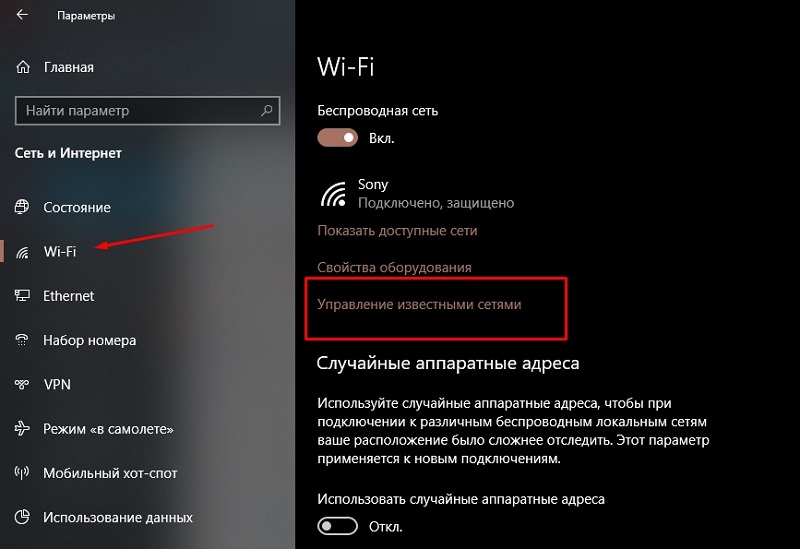
- Odaberite na željenoj mreži na popisu i kliknite "Svojstva".
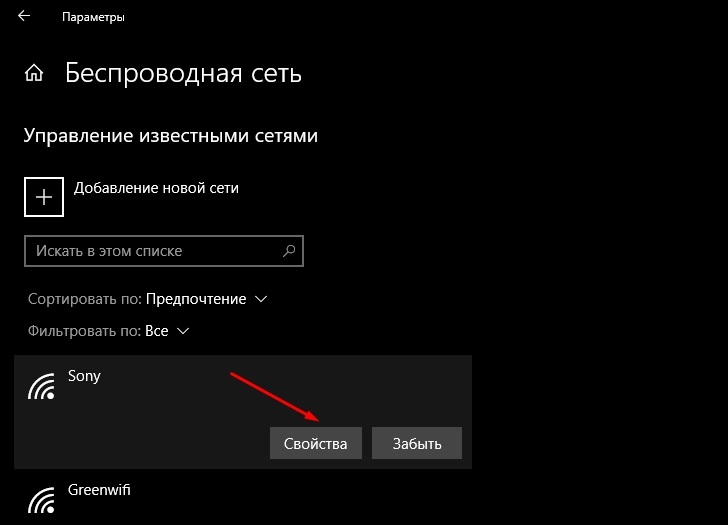
- U jedinici "Ogranična veza" uključimo opciju premještanjem prekidača za preklopku na odgovarajući položaj.
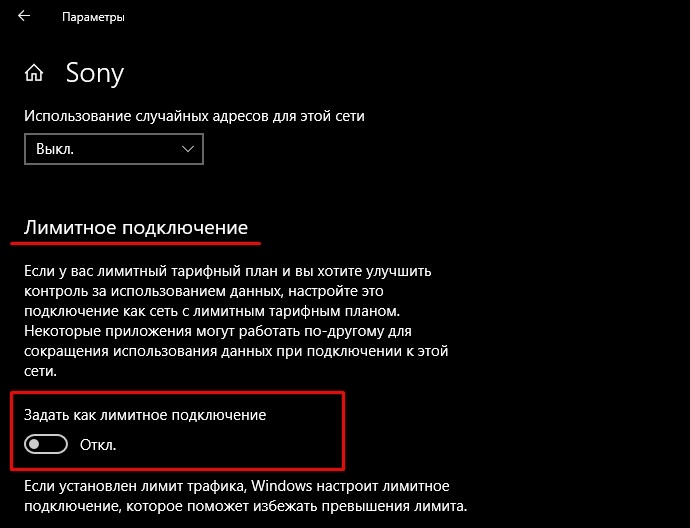
Odspojite instalaciju određenog ažuriranja
Ponekad korisnik mora ukloniti instalaciju određenog paketa, na primjer, izazivajući netočno funkcioniranje OS -a, za koji možete primijeniti službenu Microsoft Show ili sakriti ažuriranja aplikacije. Izvodimo akcije:
- Spori softver iz službenog resursa Microsofta.
- Pokrenite alat, kliknite "Next", odaberite "Sakrij ažuriranja".
- Sada ćemo odabrati ažuriranja, čiju instalaciju želimo zabraniti. Kliknite "Dalje" i očekujte kraj postupka.
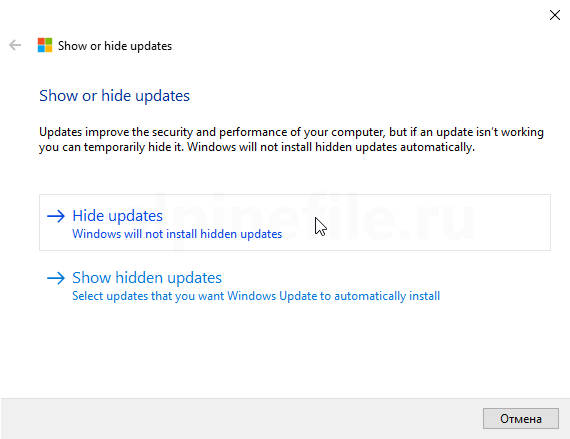
Paketi odabrani na popisu neće se učitati, ali ako ste se predomislili ili pogrešno označili podatke, morate se vratiti u alat i odabrati stavku - "Prikaži skrivena ažuriranja", uklanjajući bilješku iz odabranog ažuriranja.
Programi za ažuriranje sustava Windows
Da biste zabranili automatsko učitavanje ažuriranja instaliranih na računalu suprotno vašoj želji, možete koristiti poseban softver.
O&O ShupUp10
Jedan od ovih softvera je O&A ShupUp10 - U aplikaciji je potrebno aktivirati dvije točke odgovorne za isključivanje auto -update automatske obnove, primijeniti promjene i ponovno pokretanje pokretanja.
Osvojite ažuriranja invaliditelja
Druga opcija je program invaliditeta za ažuriranja pobjeda, koji će pomoći lako onemogućiti ažuriranja sustava Windows. Preuzimanjem softvera na računalo, u prozoru aplikacije, samo označite opciju "Onemogući Windows Ažuriranja" i kliknite "Primjeni sada" da biste primijenili parametre.
Blokator za ažuriranje sustava Windows
Drugi mali prijenosni uslužni program naziva se blokator ažuriranja Windows (može raditi s vanjskim pogonima). Lako je isključiti uslugu ažuriranja Windows -a u dva klika putem softvera.
Ashampoo antyspy
Korisnost uključuje uspostavljanje zabrane prikupljanja podataka, dok ne samo da se uklanjaju procese špijunaže, već i upravljaju ažuriranjima. Premještanjem preklopnika u neaktivni položaj možete isključiti točke na popisu (automatsko ažuriranje komponenti sustava, upravljačkih programa itd. D.).
W10Privacy
W10Privacy će biti izvrsna opcija - program će vam ne samo omogućiti isključivanje auto -obnavljanja, već će pružiti i podatke o već utvrđenim ažuriranjima koja se mogu privremeno onemogućiti ili izbrisati.
Uništiti prozore 10 špijuniranje
Jednostavno softversko rješenje, kroz čiju funkcionalnost možete onemogućiti učitavanje paketa. U prozoru aplikacije morat ćete se prebaciti na karticu "Utility", a na "Ažuriranje Windows Ažurira" za deaktiviranje ažuriranja sustava, klikom na "Onemogući Windows Update".
Shvatili ste kako onemogućiti automatsko ažuriranje sustava Windows 10, ipak, ažuriranja još uvijek treba instalirati. Bez njih, operativni će sustav djelovati nestabilan, jer se s njima eliminiraju "ranjivosti" - rupe u sigurnosti.
- « Kako konfigurirati program sopcast i pravilno ga koristiti
- Daljinsko uklanjanje osobnih podataka na izgubljenom pametnom telefonu »

